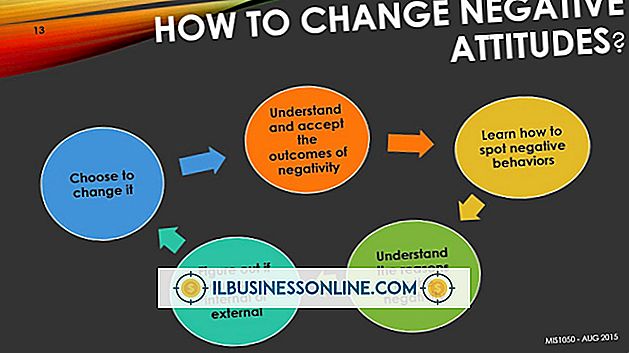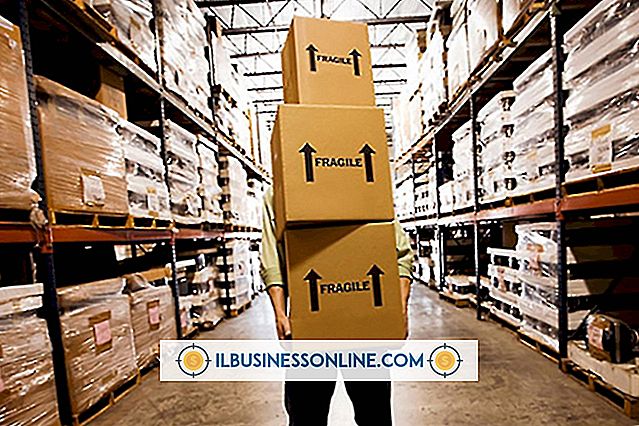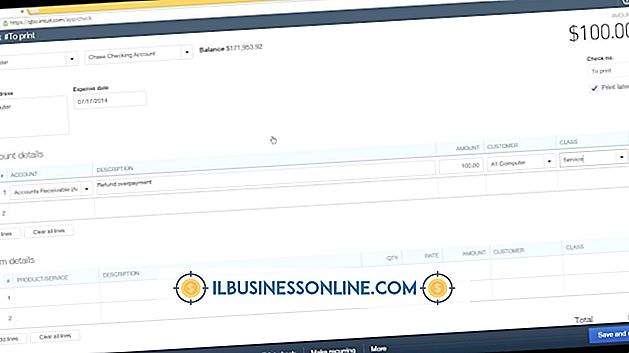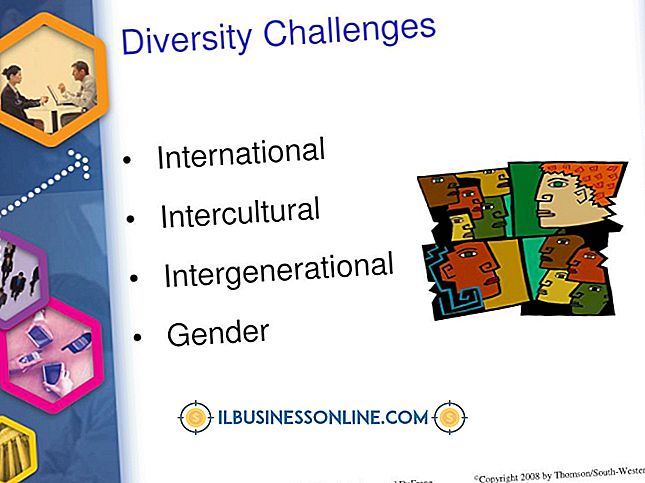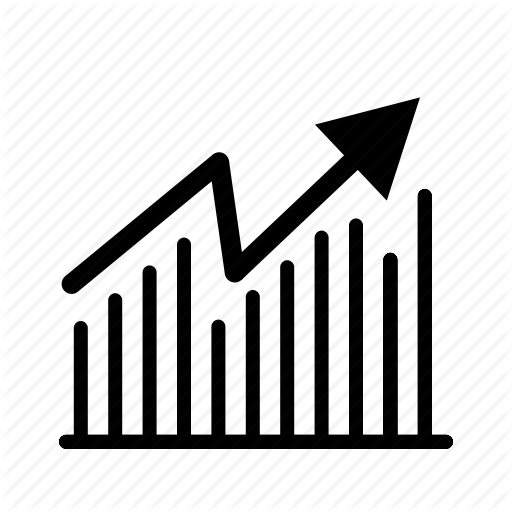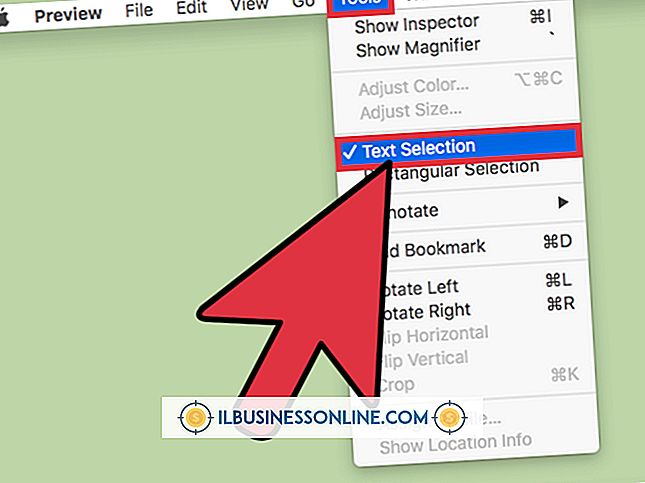Facebook 및 Vimeo에 Tumblr 글을 퍼가기
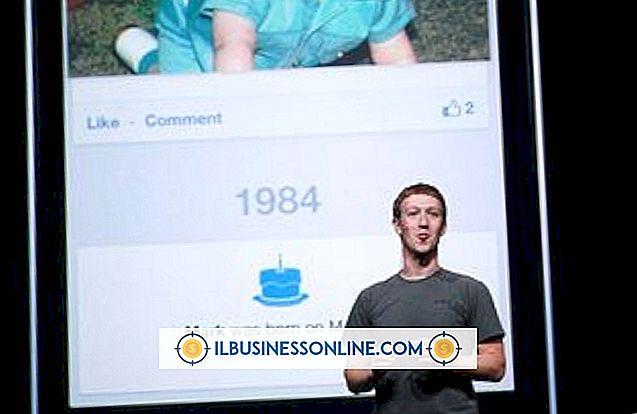
Tumblr, Facebook 및 Vimeo는 각각 회사의 판촉 전략에서 서로 다른 역할을하도록 설계되었습니다. Tumblr은 그래픽과 비디오가 내장 된 짧은 블로그 게시물에 가장 적합하며 Vimeo는 비디오 공유 전용으로 제작되었으며 Facebook은 타임 라인 및 뉴스 피드를 통해 페이지 팬을 최신 상태로 유지하는 데 탁월합니다.
타임 라인에서 Tumblr 및 Vimeo 소식을 공유하는 것 이상의 단계를 원할 경우 정적 HTML : Iframe 탭 앱을 사용하여 탭을 만들고 소식이나 이미지를 포함하여 전체 게시물이나 페이지를 게시 할 수 있습니다. 그러나 이미지 또는 블로그 게시물을 Vimeo에 추가하면 해당 항목이 포함 된 비디오를 만들어야합니다.
1.
Facebook 페이지에 로그인하고 Facebook 검색 창에 "정적 HTML"을 입력하십시오. 옵션 목록에서 '정적 HTML : Iframe 탭'을 선택하십시오. 정적 HTML : Iframe 탭을 사용하여 페이지에 하나 이상의 탭을 만들려면 몇 개의 다른 정적 HTML 탭을 만드는지에 따라 "두 번째 탭", "세 번째 탭"또는 기타 적절한 옵션을 선택하십시오. 앱이 설치 과정을 안내합니다.
2.
Tumblr 게시물이나 Vimeo 비디오에서 URL을 복사하십시오. 특정 Tumblr 게시물의 URL을 얻으려면 블로그의 기본 URL 인 blog.tumblr.com으로 이동하여 실제 블로그 이름을 대체하고 해당 블로그 게시물의 제목을 클릭하십시오. 특정 Vimeo 동영상의 URL을 가져 오려면 Vimeo 계정에 로그인하고 '동영상'에서 '내 동영상'을 클릭하고 삽입 할 동영상의 제목을 클릭합니다. 비디오 이미지에서 "Embed"를 클릭하고 소스 코드를 복사하여 비디오 자체 만 포함시킬 수 있습니다.
삼.
Facebook 페이지에서 "환영"탭을 클릭하여 컨텐츠를 추가하십시오. 삽입 된 콘텐츠를 추가하려면
Facebook 탭의 최대 너비는 810 픽셀입니다. 콘텐츠가 너비보다 넓거나 지정한 높이보다 높으면 콘텐츠가 잘리고 스크롤 막대가 나타납니다. 필요에 따라 다른 HTML 컨텐츠 및 스타일을 추가 할 수 있습니다.
4.
페이지의 타임 라인보기 상단에있는 "관리자 패널"을 클릭하고 "관리"를 클릭 한 다음 "페이지 편집"을 선택하여 새 Facebook 탭의 이름 또는 아이콘을 변경하십시오. '앱'을 클릭하고 '정적 HTML : Iframe 탭'에서 '설정 수정'을 클릭하십시오.
5.
게시물의 이미지를 캡처하고 스틸 이미지를 사용하여 원하는 소프트웨어로 비디오를 만들어 Tumblr 게시물을 Vimeo에 추가하십시오. Windows Live Movie Maker와 Apple iMovie를 사용하면 스틸 이미지를 타임 라인에 넣거나 원하는대로 음악이나 나레이션을 추가하고 Vimeo에 업로드 할 수있는 비디오 파일을 저장할 수 있습니다. 스틸 이미지를 사용하여 동영상을 만드는 방법은 비디오 소프트웨어 설명서를 참조하십시오.
팁
- '게시'아래에 URL을 입력하여 Facebook 페이지의 타임 라인에 Tumblr 또는 Vimeo 소식을 추가 할 수도 있습니다. Facebook은 이미지와 비디오를 자동으로 감지하고 표시합니다. 이 방법으로 Vimeo 비디오를 공유하는 경우 게시물에서 별 아이콘을 클릭하면 동영상이 타임 라인의 전체 너비로 확장됩니다.